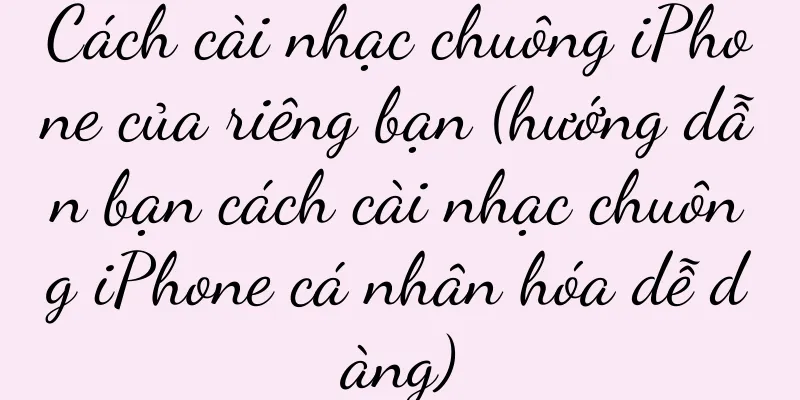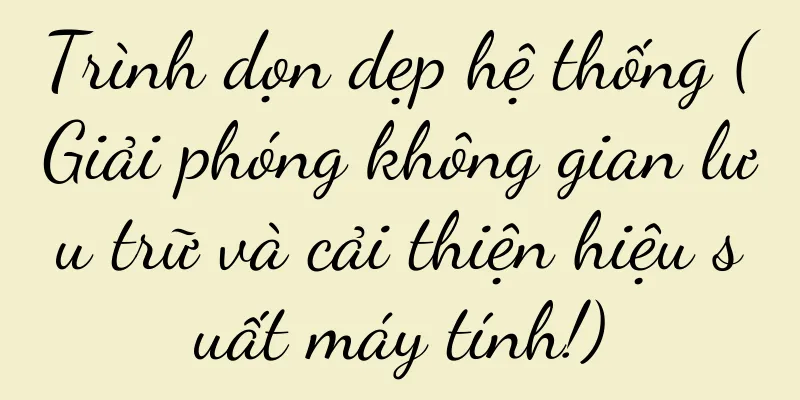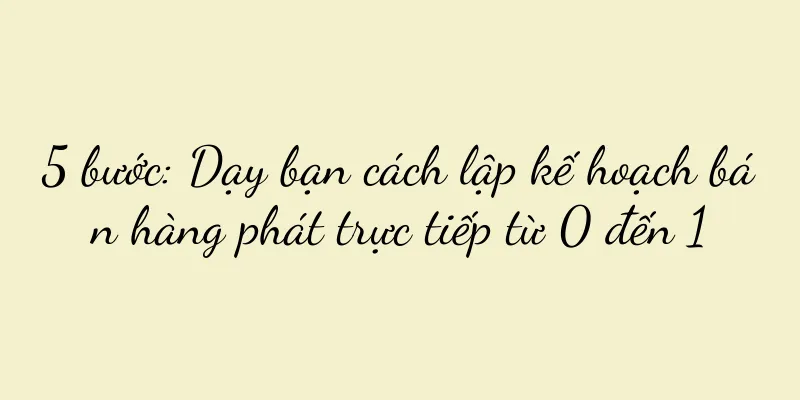Cách giải quyết vấn đề viền trắng trên màn hình Dell (khám phá nguyên nhân và giải pháp cho vấn đề viền trắng)

|
Dell là nhà sản xuất phần cứng máy tính nổi tiếng và các sản phẩm màn hình của hãng rất được người tiêu dùng ưa chuộng. Ảnh hưởng đến hiệu ứng hiển thị, tức là xuất hiện một hoặc nhiều viền trắng xung quanh màn hình. Tuy nhiên, đôi khi chúng ta có thể gặp phải sự cố viền trắng khi sử dụng màn hình Dell. Bài viết này sẽ tìm hiểu nguyên nhân gây ra sự cố này và cung cấp một số giải pháp giúp bạn khắc phục sự cố viền trắng trên màn hình Dell. 1. Nguyên nhân gây ra hiện tượng viền trắng: -Sử dụng trình điều khiển màn hình lỗi thời: Dell định kỳ cập nhật trình điều khiển màn hình để khắc phục các sự cố đã biết. Sự cố viền trắng có thể xảy ra nếu trình điều khiển màn hình của bạn đã lỗi thời. - Lỗi phần cứng màn hình: chẳng hạn như kết nối đường truyền kém hoặc linh kiện bên trong bị hỏng, phần cứng màn hình có vấn đề, đôi khi cũng có thể gây ra sự cố viền trắng. - Cài đặt độ phân giải không chính xác: Cài đặt độ phân giải không chính xác có thể khiến các cạnh màu trắng xuất hiện trên màn hình. Kiểm tra xem độ phân giải của bạn đã được thiết lập chính xác chưa. 2. Cập nhật trình điều khiển màn hình: -Mở Trình quản lý thiết bị: Nhấp chuột phải vào "Máy tính của tôi" và chọn "Thuộc tính". Trong cửa sổ mở ra, nhấp vào "Trình quản lý thiết bị". - Tìm bộ điều hợp màn hình: Tìm "Bộ điều hợp màn hình" trong trình quản lý thiết bị, mở rộng nó, nhấp chuột phải vào tên trình điều khiển màn hình và chọn "Cập nhật phần mềm trình điều khiển". - Tự động cập nhật trình điều khiển: Chọn "Tự động tìm kiếm phần mềm trình điều khiển được cập nhật" để hệ thống tự động tìm kiếm và cài đặt trình điều khiển màn hình mới nhất. 3. Kiểm tra kết nối phần cứng: - Kiểm tra kết nối cáp: Đảm bảo cáp kết nối giữa màn hình và máy tính được an toàn và chính xác. Hãy thử cắm lại cáp để đảm bảo kết nối tốt. - Thay cáp: Bạn có thể thử sử dụng cáp khác kết nối màn hình với máy tính nếu bạn nghi ngờ cáp có vấn đề. 4. Điều chỉnh cài đặt độ phân giải: - Chọn, nhấp chuột phải vào vùng trống trên màn hình nền và nhấp vào “Display Settings”. -Tìm tùy chọn "Độ phân giải" trong cửa sổ "Cài đặt hiển thị". - Điều chỉnh độ phân giải: Chọn độ phân giải phù hợp với màn hình và máy tính của bạn, hãy thử điều chỉnh cài đặt độ phân giải. 5. Kiểm tra menu cài đặt hiển thị: -Sử dụng nút menu trên màn hình để mở menu cài đặt của màn hình. - Tìm kiếm bất kỳ tùy chọn nào liên quan đến viền hoặc kích thước màn hình. - Điều chỉnh cài đặt: Hãy thử điều chỉnh cài đặt màn hình sao cho phù hợp với nhu cầu của bạn dựa trên các tùy chọn trên menu. 6. Khởi động lại máy tính của bạn: - Khởi động lại máy tính đôi khi có thể giải quyết một số vấn đề liên quan đến phần mềm hoặc trình điều khiển. Hãy thử khởi động lại máy tính và kiểm tra lại xem vấn đề đường viền trắng có còn hay không. 7. Liên hệ với bộ phận hỗ trợ kỹ thuật của Dell: - Bạn nên liên hệ với nhóm hỗ trợ kỹ thuật của Dell nếu vấn đề không được giải quyết sau khi đã thử các phương pháp trên. Họ sẽ có thể cung cấp trợ giúp và hướng dẫn chi tiết hơn. Đầu tiên, bạn có thể thử cập nhật trình điều khiển màn hình, điều chỉnh cài đặt độ phân giải và kiểm tra menu cài đặt màn hình. Khi chúng ta gặp sự cố viền trắng khi sử dụng màn hình Dell, hãy kiểm tra kết nối phần cứng. Bạn nên liên hệ với bộ phận Hỗ trợ kỹ thuật của Dell nếu sự cố vẫn chưa được giải quyết. Chúng ta có thể giải quyết hiệu quả vấn đề viền trắng của màn hình Dell, cải thiện hiệu ứng hiển thị và có được trải nghiệm hình ảnh tốt hơn thông qua các phương pháp trên. |
>>: Phân tích lỗi máy in Sharp 1111 và giải pháp (giải quyết vấn đề in ấn của bạn)
Gợi ý
Hướng dẫn sử dụng điện thoại Redmi (cách chụp ảnh màn hình dài trên điện thoại Redmi và các biện pháp phòng ngừa)
Điện thoại Redmi có nhiều chức năng thiết thực và ...
Cách tạo thư mục trên điện thoại của bạn (dễ dàng sắp xếp các ứng dụng điện thoại của bạn theo các bước đơn giản)
Chúng ta thường cài đặt nhiều ứng dụng khác nhau, ...
Bí mật và quyết liệt, những thay đổi về giao thông của Douyin và Xiaohongshu và cách ứng phó
Tác giả bài viết này chia sẻ phương pháp chuyên s...
Các lỗi thường gặp của máy photocopy laser và giải pháp (khám phá nguyên nhân gốc rễ gây ra lỗi của máy photocopy laser)
Tuy nhiên, khi thời gian sử dụng tăng lên, máy pho...
Du lịch Lực lượng đặc biệt: Phá vỡ lời nguyền hình thức bằng lòng dũng cảm kiên cường
Giới thiệu: Bài viết này tập trung vào từ khóa đa...
Ba trụ cột của một công ty thương mại điện tử: phần thưởng, hình phạt và đào tạo
Ngày nay, các công ty thương mại điện tử trong nư...
Giới thiệu về danh sách nhân vật CF đầy đủ (hiểu sâu sắc về danh sách nhân vật CF đầy đủ)
CF (CrossFire) là một trò chơi bắn súng góc nhìn t...
Một bộ phim dài 100 tập chỉ mất năm ngày để quay. Bạn không hiểu dây chuyền sản xuất tuyệt vời là gì.
Vị tổng thống đẹp trai bá đạo, "Vua rồng&quo...
Làm thế nào để khắc phục vấn đề không thể sử dụng phím tắt để sao chép và dán?
Chức năng này có thể cải thiện đáng kể hiệu quả cô...
Hiệu ứng phá vỡ của video dài chất lượng cao
Trong thời đại video ngắn, trường hợp thương hiệu...
Bách khoa toàn thư về phương pháp chụp ảnh màn hình iPhone 12 (thành thạo kỹ năng chụp ảnh màn hình iPhone 12, dễ dàng ghi lại những khoảnh khắc tuyệt vời)
Chức năng chụp màn hình là một trong những thao tá...
Bảng xếp hạng chất lượng điện thoại di động hàng đầu năm 2021 được công bố (khám phá chất lượng hàng đầu và sự đổi mới trên thị trường điện thoại di động)
Trong xã hội hiện đại, điện thoại di động đã trở t...
Làm thế nào để đặt mật khẩu cho thư mục máy tính? (Thành thạo hai phương pháp đơn giản để bảo vệ tập tin của bạn!)
Trong xã hội hiện đại, quyền riêng tư cá nhân và b...
Đánh giá thường niên năm 2022 (I): Logic cơ bản của sản phẩm tốt, tăng trưởng tốt và doanh số tốt
Năm 2022 đã trôi qua. Nhìn lại năm nay, có rất nh...
"Long Ngạo Thiên" phản công ở nước ngoài: 1 bộ phim, 200 triệu
Bộ phim ngắn này nhanh chóng trở nên phổ biến tro...